Panduanmu.net – Pernah
anda melihat sebuah gambar ataupun tulisan yang bisa berjalan dari kanan kekiri
ataupun sebaliknya ??. animasi sederhana tersebut bisa kita buat sendiri dengan
menggunakan sebuah aplikasi pengolah grafis, jika anda pernah mendengar
aplikasi adobe photoshop, itu aplikasi tersebut yang akan kita gunakan untuk Tutorial Photoshop kali ini.
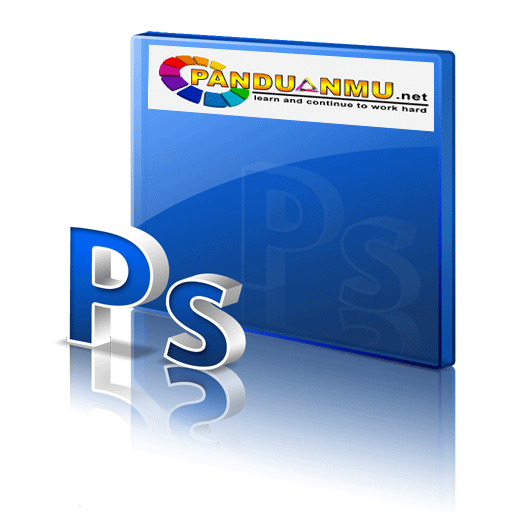
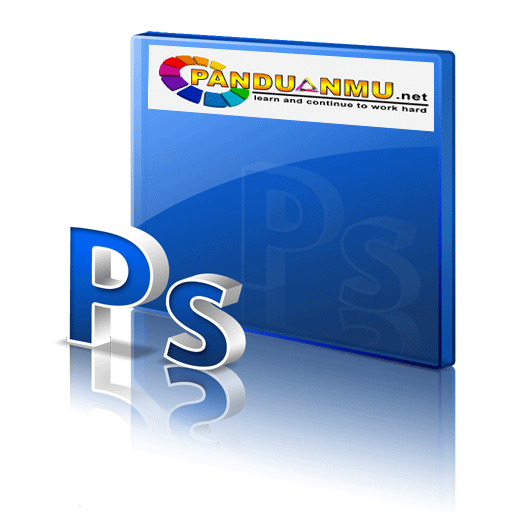
Cara membuat animasi tulisan berjalan di photoshop adalah cara yang sebetulnya bisa di katakan mudah tapi
hanya untuk anda yang mahir dalam aplikasi tersebut. Tetapi, jika anda belum
menguasai aplikasi tersebut, Tutorial
Photoshop yang akan saya berikan ini bisa anda lakukan bahkan anda yang
yang belum menguasai pun bisa membuatnya.
Untuk cara membuat tutorial
photoshop yang satu ini anda bisa langsung mengikuti langkah-langkah di bawah
ini
Pertama anda buka terlebih
dahulu Aplikasi Adobe Photoshop yang
sudah terinstall di komputer atau di laptop anda.
Setelah terbuka anda buka
lembar kerja baru dengan cara CTRL + N dan
atur ukuran kertasnya sesuai yang anda inginkan. Gambar di bawah adalah sebagai
contohnya saja
Setelah terbuat lembar
kerjanya, selanjutnya kita akan membuat tulisannya dan yang anda lakukan adalah
mengklik tool Horizontal Type Tool dan ketikkan kalimatnya sesuai yang anda
inginkan.
Klik Move Tool dan geser kalimat yang telah anda buat tadi ke samping
kanan atau ke samping kiri lembar kerja. Agar nanti kalimat tersebut akan
memulai berjalan dari arah yang anda inginkan apakah mulai berjalannya dari
kiri ataukah dari kanan.
Kemudian anda aktifkan panel
Animation. Klik Windows > Animation.
Setelah terbuka panel
Animation nya, anda duplicate frame pertama dengan menekan tombol yang sudah di
tandai merah di bawah ini.
Pada Frame hasil duplicate
yang anda telah buat tadi, anda geser kalimatnya ke arah yang berlawanan.
Terus anda klik Tween Animation Frame dan atur Frame To Add terserah anda, sebagai
contoh saya membuatnya 15
Anda block semua frame yang
telah terbuat dan atur Looping Options
nya menjadi Forever. Untuk lebih
jelasnya anda lihat pada gambar di bawah ini.
Jika semua langkah di atas telah
anda lakukan dengan baik, langkah terakhir adalah mengubah delay dari animasi
tersebut. Disini saya mengubah delaynya menjadi 0.2
Klik play untuk melihat
hasilnya dan untuk menyimpannya anda klik CTRL
+ ALT + SHIFT + S.
Sekarang anda bisa mesharenya
ke FB, Twitter, Instagram , BBM ataupun ke media sosial lainnya.dan Tutorial Photoshop kali ini saya yakin
anda pasti bisa melakukannya sendiri.
Semoga apa yang saya sudah
share tadi untuk anda bisa bermanfaat yah. karena anda sudah membaca artikel Tutorial Photoshop Cara Membuat Animasi Tulisann Berjalan ini, jangan lupa Subscribe,Comment dan like artikel ini
yah.
Ini artikel lainnya yang
lebih bermanfaat untuk anda Cara Membuat Teks Melengkung Di Photoshop
bye
















15 comments
Thx informasinya
keren gan,, apa cuma tulisan saja yang bisa di buat seperti itu? klau gambar bagai mna?
Seru,. Makasih ya?. informasinya seru,..
maksih juga sudah mampir ke blog saya
meayublog.blogspot.com
thanks gan, keep sharing :)
wah ilmu baru nih
thanks gan
Bisa juga di gunakan buat banner di blog, thanks tutorialnya gan
Mantap gan, artikelnya sangat berguna sekali bagi saya dan semoga bisa bermanfaat bagi saya dan teman teman yang lainnya :D
sama2 gan, terimah kasih udah mampir ke blog saya
gambar juga bisa, selama masih ada fitur animasi di photoshop tulisan maupun gambar bisa di buat animasinya
iyaaa, mkasih yah udah mampir lagi ke blog saya
sama-sama gan :-)
hehehhe, iyaa, semoga bermanfaat yaa
sangat bisaa sekali gan (y)
pastinya donk :D saya berusha memberikan yang bermanfaat untuk pengunjung-pengunjung setia blog ini fan :D
waah ternyata tutorialnya lumayan gampang ya bikin animasi tek berjalan
Terimah Kasih Sudah Membaca Blog Saya, Silahkan Tinggalkan Komentar
syarat dan ketentuan
1. Komentar Harus Yang Relevan
2. Tidak boleh menautkan link aktif di dalam komentar
EmoticonEmoticon